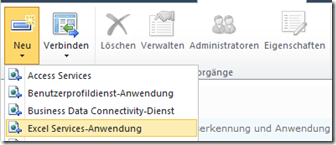Teil I – Konfiguration und Bereitstellung der Reporting-Dienste und einer Cube-Datenbank im Microsoft Project Server 2010
In diesem Blog wird beschrieben, wie Sie innerhalb des Project Server 2010 die Reporting-Dienste und Cube-Datenbanken bereitstellen. Die Grundvoraussetzung für die Durchführung der hier beschriebenen Schritte ist, dass Sie auf dem SQL Server die SSAS und SSRS bereitgestellt haben. Ebenfalls benötigen Sie für die Konfiguration Administratorenberechtigungen innerhalb des Project Servers und der Datenbank.
-
Aus Sicherheitsgründen sollten Sie für jeden Dienst innerhalb des SharePoint Servers ein separates Benutzerkonto wählen. Legen Sie einen gewünschten Benutzer innerhalb des ADS an. Der Benutzer benötigt keine besonderen Berechtigungen. Bitte denken Sie daran, dass Sie für den SecureStore Service ebenfalls einen Benutzer benötigen. Somal noch nicht geschehen, legen Sie den Benutzer gleich mit an.
Gehen Sie zuerst auf den Link “Neues verwaltetes Konto registrieren” und fügen Sie den zuvor angelegten Benutzer für die “Excel Service Anwendung” hinzu. Nehmen Sie bei Bedarf noch Einstellungen an den Einstellungen für die Kennwortänderungen vor. Klicken Sie danach auf “OK”.
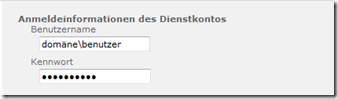
Achtung! Dadurch, dass Sie zuerst den Benutzer registriert haben, können Sie sich eine Menge Arbeit ersparen, da sonst nach der Registrierung die zuvor eingegebenen Informationen verloren gehen. -
Danach geben Sie die Informationen, wie in der Abbildung gezeigt ein. Klicken Sie danach auf “OK”.
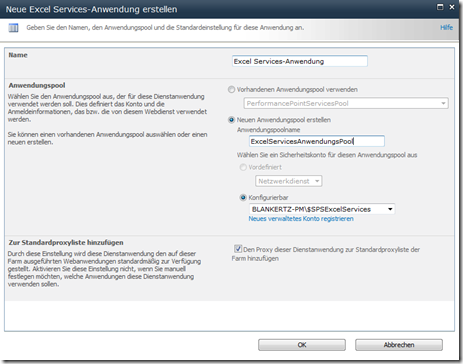
-
Konfigurieren Sie auf die selbe Weise den SecureStore Services.
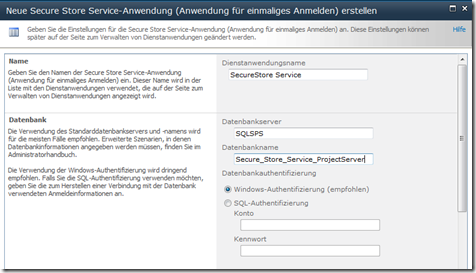
Sollten Sie mehrere Dienste des Secure Store Services innerhalb Ihrer Infrastruktur bereitstellen wollen, empfehle ich den doch kryptischen Datenbanknamen in einen eindeutigen Datenbanknamen zu ändern. Somit kann man innerhalb des SQL Servers zu einem späteren Zeitpunkt die Datenbankzugehörigkeit besser feststellen.Geben Sie noch den gewünschten Benutzer ein. Drücken Sie danach auf “OK”.
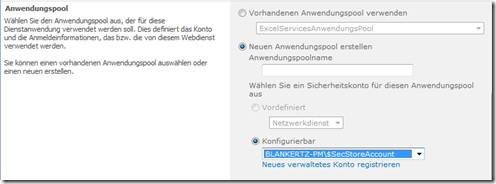
Lesen Sie in meinem Teil 2 wie Sie die Dienste konfigurieren.